对于荣耀路由X3 Pro,可以通过电脑、手机以及华为智慧生活APP这三种方式来配置其网络连接。以下是使用电脑设置荣耀路由X3 Pro的具体步骤,请严格按照以下流程操作。
温馨提示:
(1)若想通过手机或华为智慧生活APP设置荣耀路由X3 Pro,请参照相关指南。
(2)对于已设置好的荣耀路由X3 Pro,建议先恢复出厂设置,再按以下方法重新配置网络。关于荣耀路由X3 Pro恢复出厂设置的操作指南,请查阅相关文章。
设置步骤如下:
1. 首先,需将光猫与电脑连接至荣耀路由X3 Pro。具体连接方式如下:
准备一根网线,一端插入荣耀路由X3 Pro任一接口,另一端接至光猫的LAN口/WAN口。同时,用另一根网线将电脑连接到荣耀路由X3 Pro的任意闲置接口。
注意,如果家中宽带并非光纤接入,则应将入户宽带直接插入荣耀路由X3 Pro的任一接口。
温馨提示:
荣耀路由X3 Pro具备WAN/LAN自适应功能,即网口盲插特性,只需将光猫或入户宽带连接至荣耀路由X3 Pro的任意接口,设备会自动识别并设定为WAN口。
2. 打开电脑浏览器,在地址栏输入192.168.3.1,访问荣耀路由X3 Pro的设置界面,随后点击“马上体验”按钮。
温馨提示:
若在浏览器中输入192.168.3.1后未能成功加载荣耀路由X3 Pro的设置页面,请查阅相关文档以解决此问题。
3. 路由器将自动检测上网方式,稍作等待后依据检测结果调整上网参数。
(1)若检测结果显示为“拨号上网”——需在页面内填写宽带账户及密码,完成后点击“下一步”。如示例图所示。
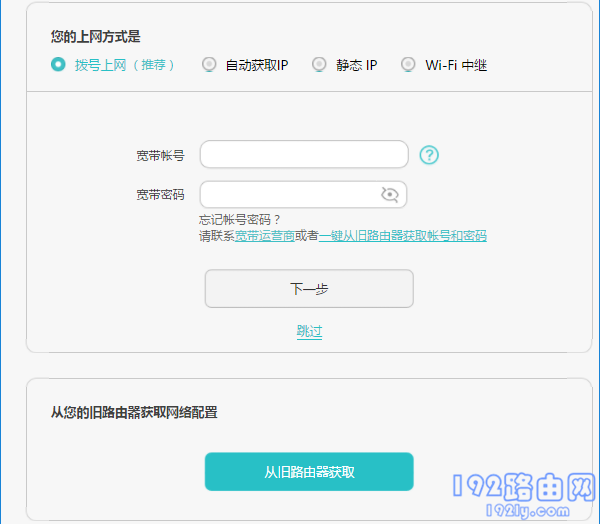
温馨提示:
若不记得宽带账号或密码,可选择“从旧路由器获取”,按指示操作。或者拨打运营商客服热线,转接人工服务查询或重置。
(2)若检测到的是“自动获取”,则无需额外配置上网参数,系统会自动跳转至无线参数设置界面。
(3)若检测结果为“静态IP”——需在页面中填写运营商提供的IP地址、子网掩码、默认网关、首选DNS和备用DNS,如示例图所示。
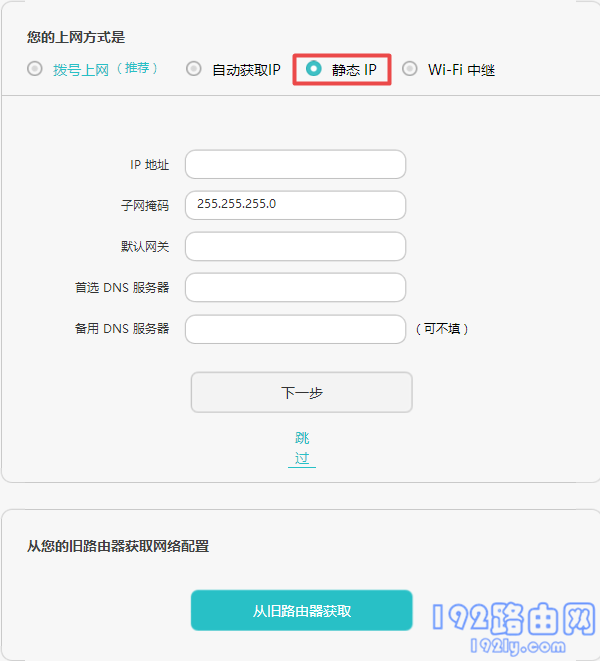
4. 在后续页面中设定路由器的Wi-Fi名称、Wi-Fi密码以及登录密码,如示例图所示。
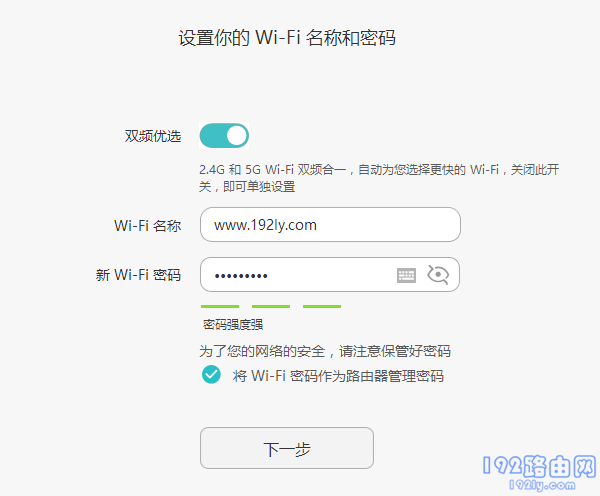
5. 对于Wi-Fi功率模式,推荐选用“Wi-Fi穿墙模式”,这样能增强Wi-Fi信号的覆盖范围。
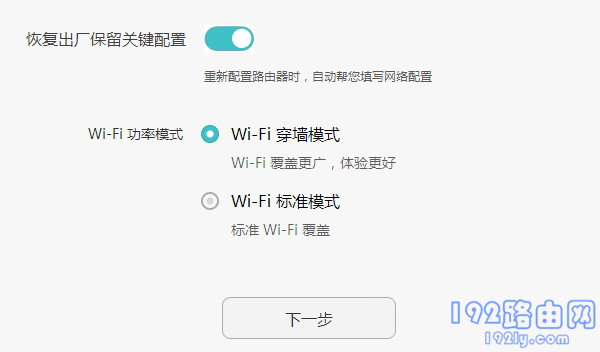
6. 系统会自动保存先前设置的所有参数,并自动重启,重启结束后即可正常上网。
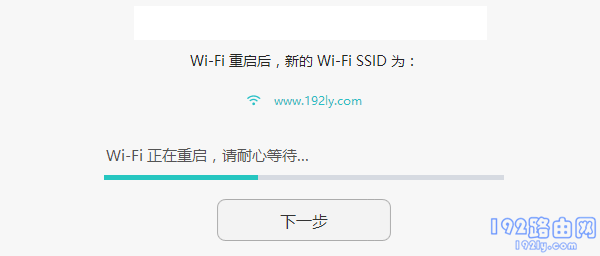
补充说明:
若完成所有设置步骤后,荣耀路由X3 Pro仍无法上网,请参考相关文章查找解决方案。









 陕公网安备41159202000202号
陕公网安备41159202000202号